Jest to bardzo istotne w przygotowaniu pulpitu Excel, że jak ukryć wartości zerowe w Excelu? To daje pulpit unikalny wygląd, łatwo widoczne liczby, więc każdy może analizować dane prawidłowo.
W wielu z naszych codziennych obliczeń arkusza ocenić do zera, na ogół, ukrywamy wartości zerowe. W rezultacie pomoże to podświetlić te komórki, które zawierają rzeczywiste wartości liczbowe i usunąć wszelkie rozproszenie tworzone przez wszystkie zera.
Proszę pamiętać, że zero jest uważane za liczbę, a pusta komórka nie ma wartości liczbowej. Ukryj wartości zerowe w Excelu jest kontrolowany na indywidualnym arkuszu, ale inne arkusze pozostają nienaruszone.
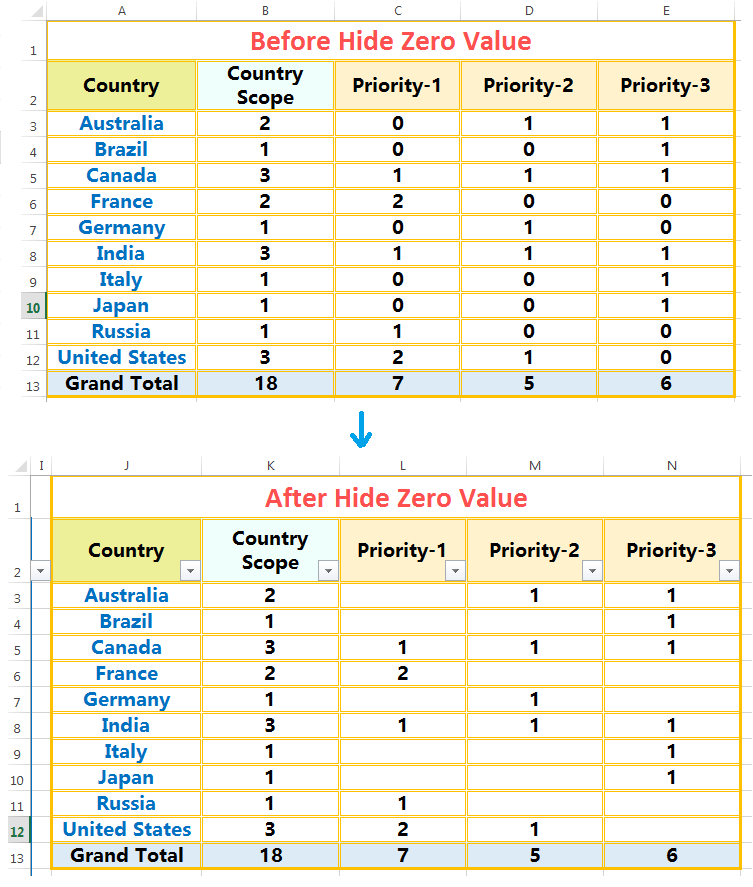
Ustawienia skoroszytu będą ukrywać zera w Excelu. Ma zastosowanie dla konkretnego arkusza, a nie dla wszystkich arkuszy.
(01) Kliknij na menu „Plik” w rogu.
(02) Kliknij na „Opcje” pod nim, aby otworzyć kreatora opcji programu Excel.
(03) Wybierz „Zaawansowane” z menu paska bocznego.
(04) Przewiń w dół, aby znaleźć „Opcje wyświetlania dla tego arkusza” i odznacz pole przeciwko „Pokaż zero w komórkach, które mają wartość zerową”.
(05) Następnie kliknij przycisk OK lub naciśnij Enter.
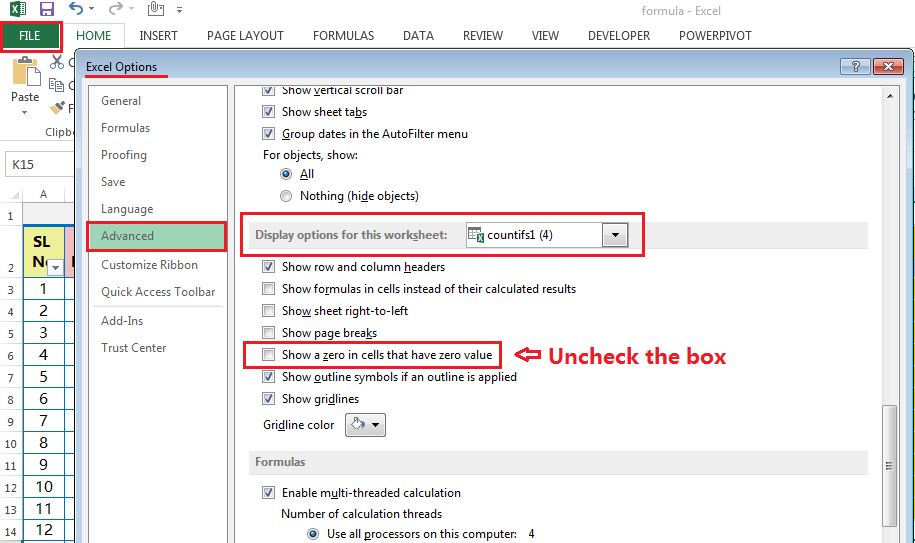
Wartości zerowe ukrywają się w komórkach, zakresach, a wynik jak poniżej, jak,
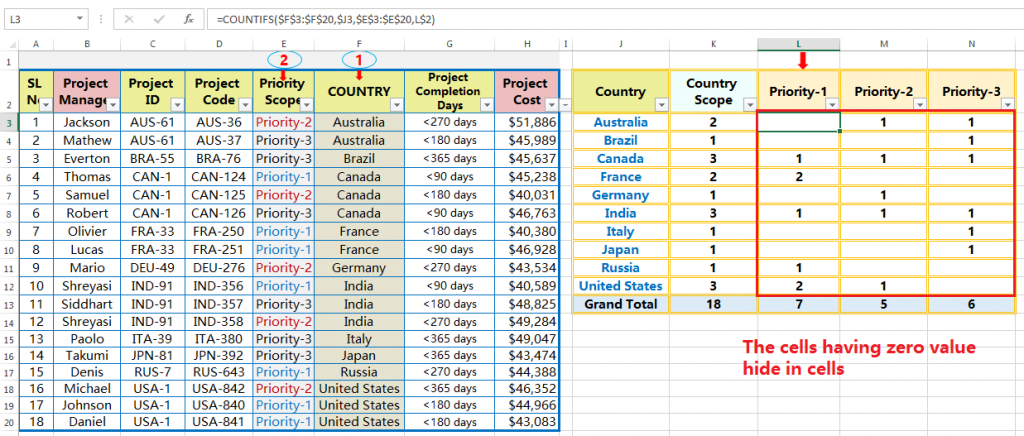
Proszę pamiętać, że możemy ukryć zera w programie Excel w danym arkuszu, ale nie we wszystkich arkuszach.
- Metoda 2: Ukrywanie wartości zerowych w Excelu za pomocą okna „Formatuj komórki”
- A. Otwórz 'Formatuj komórki’ za pomocą wstążki (przez sekcję Liczba)
- B. Otwórz „Formatuj komórki” za pomocą wstążki (przez sekcję Wyrównanie)
- Metoda 3: Ukryj wartości zerowe w programie Excel przez „Menedżera reguł formatowania warunkowego”
Metoda 2: Ukrywanie wartości zerowych w Excelu za pomocą okna „Formatuj komórki”
Okno „Formatuj komórki” pozwoli nam ukryć określone wartości zerowe w Excelu.
(01) Wybierz zakres komórek, które zawierają wartości zerowe. Na przykład, tutaj zakresem jest L3:N12.
(02) Najlepszą praktyką jest użycie skrótu klawiszowego Ctrl+1, aby otworzyć okno 'Formatuj komórki’ ➪ Kliknij kartę 'Liczba’.
A. Otwórz 'Formatuj komórki’ za pomocą wstążki (przez sekcję Liczba)
Kliknij kartę Strona główna ➪ następnie przejdź do sekcji Liczba i kliknij Ustawienia liczby (mała strzałka w prawym dolnym rogu), która otworzy kreatora Formatuj komórki ➪ Kliknij kartę Liczba (jeśli jest to wymagane).

Alternatywnie,
B. Otwórz „Formatuj komórki” za pomocą wstążki (przez sekcję Wyrównanie)
Kliknij kartę Strona główna ➪ następnie przejdź do sekcji Wyrównanie i kliknij Ustawienia wyrównania (mała strzałka w prawym dolnym rogu), która otworzy kreatora Formatuj komórki ➪ Kliknij kartę Liczba.

(03) Z listy Kategoria wybierz opcję Niestandardowe.
(04) W polu Typ wpisz po prostu 0;-0;;@. Kliknij OK lub Enter.

W rezultacie ukryj wartości zerowe w Excelu dla konkretnego arkusza, nie dotyczy to wszystkich arkuszy.
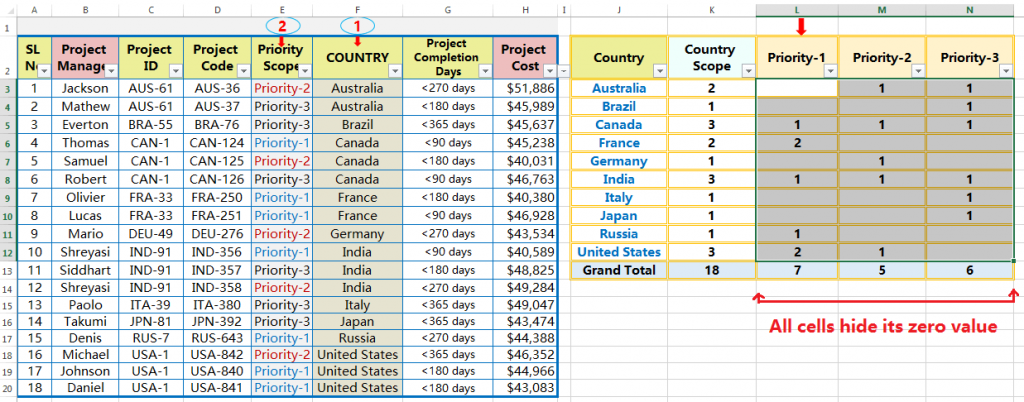
Uwaga: Jeśli chcemy cofnąć ten format, wybieramy Ogólne i klikamy OK lub naciskamy Enter.
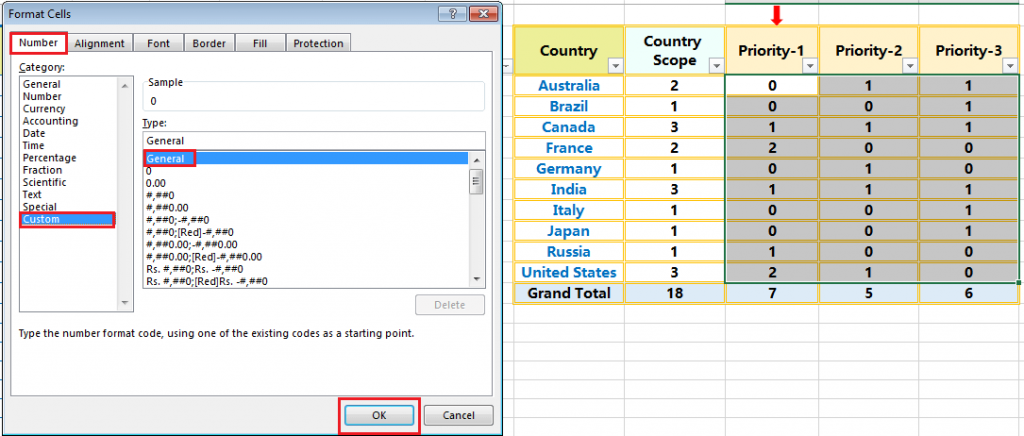
Metoda 3: Ukryj wartości zerowe w programie Excel przez „Menedżera reguł formatowania warunkowego”
Trzecia metoda jest formatowanie warunkowe pozwala nam ukryć wartości zerowe w arkuszu. Dla tego scenariusza, możemy użyć okna „Nowa reguła formatowania”, aby ukryć zera w Excelu.
Wybierz zakres komórek, w których zawierają wartości zerowe i chcesz ukryć. Na przykład, tutaj zakres jest L3:N12.
(01) Możemy otworzyć okno „Nowa reguła formatowania” przez 03 Metody:
A. Otwórz okno 'Nowa reguła formatowania’ za pomocą skrótu w Excelu
Najlepiej użyć skrótu w Excelu naciskając Alt+O+D (naciskaj kolejno Alt, O, D) o otwórz 'Menedżer reguł formatowania warunkowego’ a następnie naciśnij Alt+N dla Nowa reguła lub kliknij na nią ➪ W rezultacie otworzy się okno 'Nowa reguła formatowania’.
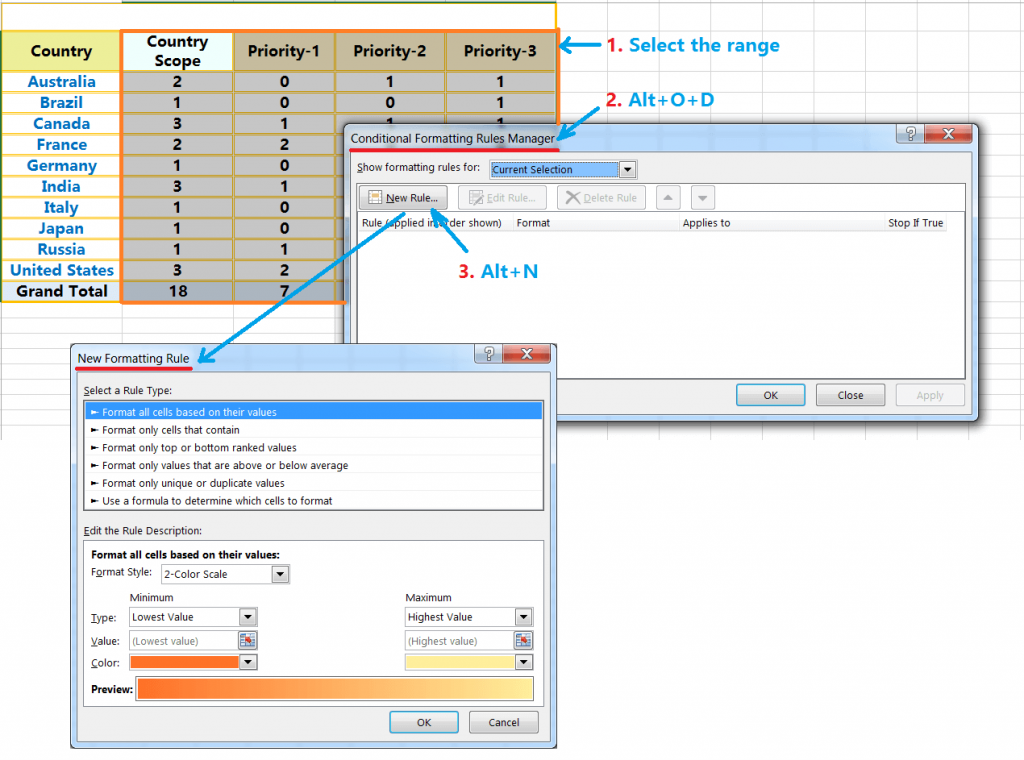
B. Otwórz „Nową regułę formatowania” za pomocą alternatywnego skrótu programu Excel
Naciśnij Alt+H+L+N (naciśnij kolejno Alt, H, L, N), co spowoduje otwarcie okna „Nowa reguła formatowania”.
C. Otwórz 'Nową regułę formatowania’ za pomocą wstążki
Kliknij zakładkę Strona główna ➪ następnie kliknij opcję Formatowanie warunkowe w sekcji Style ➪ Wybierz Nowa reguła ➪ W rezultacie otworzy się okno 'Nowa reguła formatowania’.
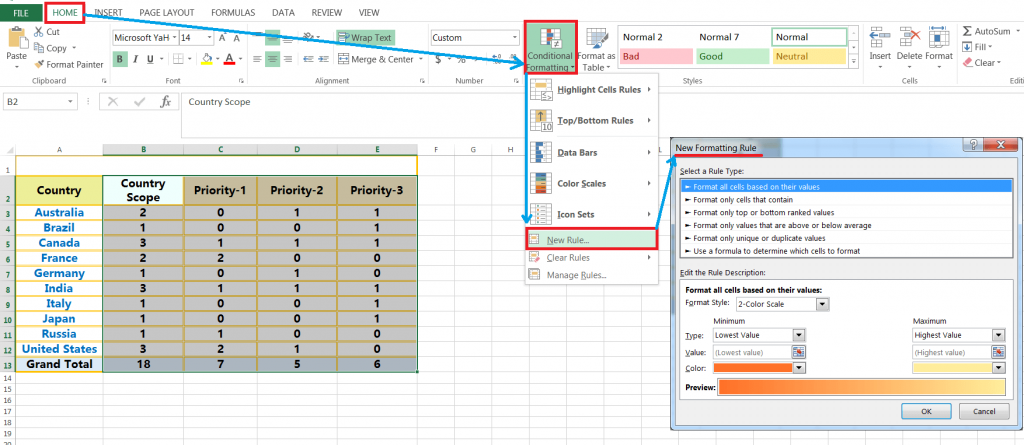
(02) Po otwarciu Nowej reguły formatowania wybierz drugą opcję 'Formatuj tylko komórki, które zawierają’.
(03) Z drugiego rozwijanego menu wybieramy 'równe’.
(04) W trzeciej kontrolce wpisujemy wartość zero (0).
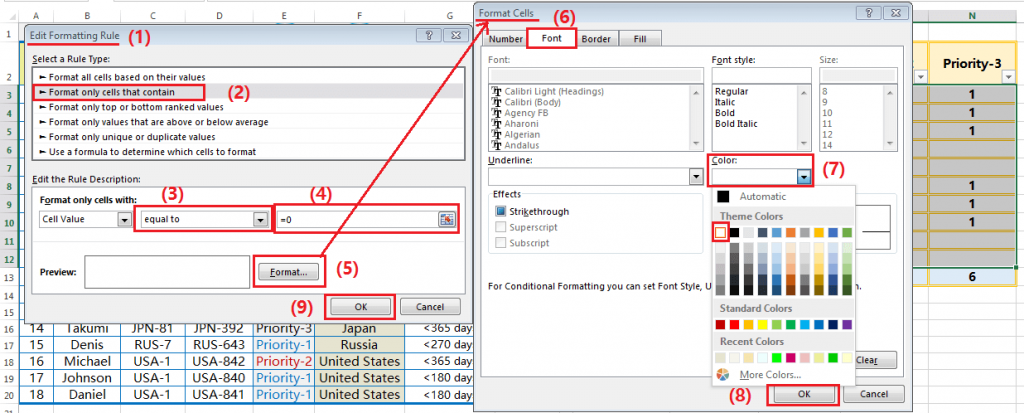
(05) Następnie klikamy na pole 'Formatuj’ i otwieramy okno 'Formatuj komórki’.
(06) Kliknij na zakładkę Czcionka.
(07) Z listy rozwijanej Kolor wybierz kolor motywu Biały lub wybierz ten sam kolor pasujący do tła.
(08) Kliknij OK, co spowoduje zamknięcie okna dialogowego „Formatuj komórki”.
(09) Ponownie kliknij OK, co spowoduje zamknięcie okna „Edytuj regułę formatowania”.
W końcu otrzymaliśmy wynik. Pamiętaj, że jako wynik ukryć wartości zerowe w programie Excel dla konkretnego arkusza, nie ma zastosowania do wszystkich arkuszy.
